13 porad i wskazówek OneNote, aby lepiej organizować notatki
Opublikowany: 2021-07-11Microsoft OneNote może pomóc Ci w dążeniu do uporządkowania i utrzymania porządku. Omówimy kilka porad i wskazówek dotyczących programu OneNote, aby w pełni wykorzystać możliwości aplikacji notesu cyfrowego.
Wspólną cechą bardzo skutecznych ludzi jest to, że są zorganizowani. Śledzą różne rzeczy, od priorytetowych list codziennych zadań i ważnych pomysłów po bardziej przyziemne rzeczy, takie jak listy zakupów, przepisy kulinarne i przypomnienia. OneNote ma Ci w tym pomóc.
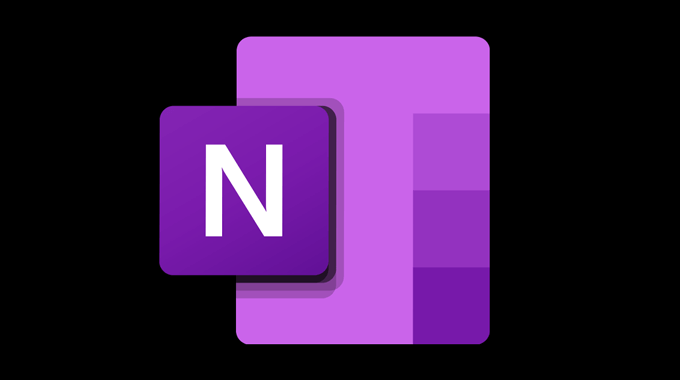
Jak zdobyć OneNote
Każdy może bezpłatnie pobrać program OneNote dla sieci Web, systemu Windows, Mac, Android i iPhone'a. Otrzymasz 5 GB miejsca na bezpłatnym koncie.
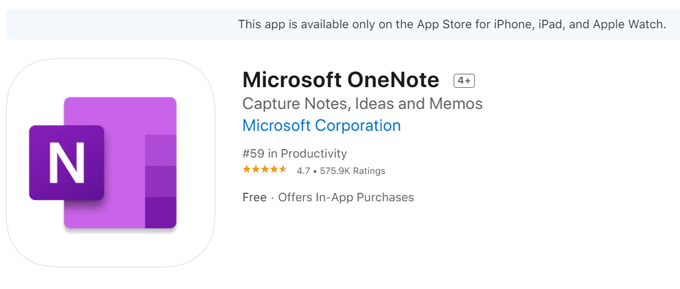
Microsoft 365 Personal jest dostarczany z terabajtem przestrzeni dyskowej we wszystkich aplikacjach platformy Microsoft 365, w tym w programie OneNote.
Wskazówki OneNote dotyczące organizowania notatek
Dzięki OneNote możesz przechowywać wszystkie swoje notatki w jednym miejscu i mieć do nich dostęp na wszystkich swoich urządzeniach. Notatki są automatycznie przechowywane w chmurze, więc nigdy nie stracisz notatki, ponieważ zapomniałeś ją zapisać. Ponadto możesz łatwo udostępniać notatki znajomym i rodzinie, niezależnie od tego, czy mają OneNote.
1. Utwórz wiele notatników
Program OneNote składa się z notesów, sekcji i stron. Możesz utworzyć notatnik dla wszystkich głównych obszarów swojego życia, takich jak szkoła, dom i praca.
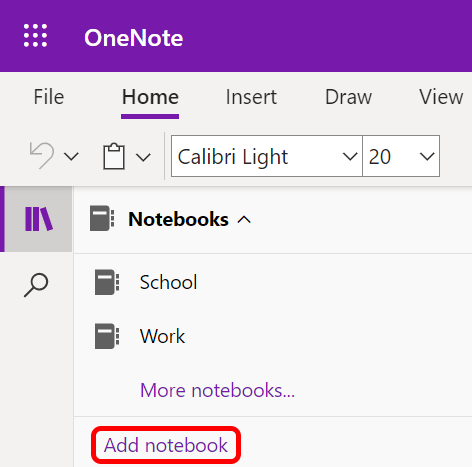
2. Podziel swoje notatki na sekcje
Każdy notatnik może mieć wiele sekcji , podobnie jak zakładki w starych notatnikach spiralnych. W aplikacji internetowej sekcje są wyświetlane jako karty umieszczone pionowo pod nazwą notesu, a w aplikacji klasycznej są wyświetlane poziomo u góry ekranu.
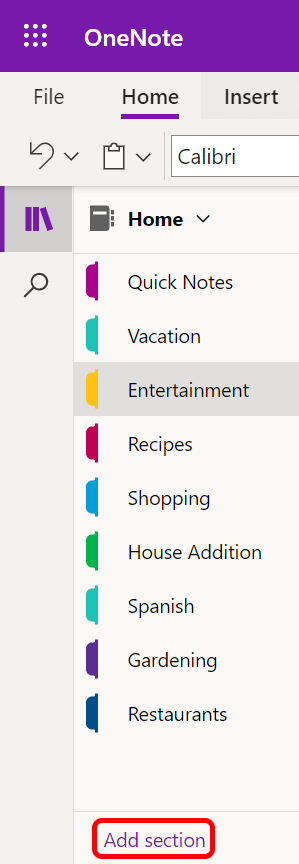
Jeśli jesteś uczniem, możesz utworzyć notatnik dla szkoły i sekcję dla każdej klasy.
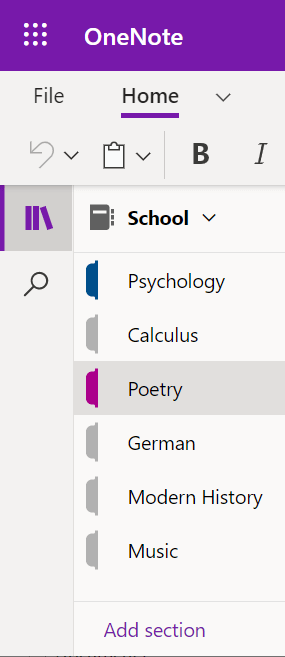
3. Dodaj strony wewnątrz sekcji
O dziwo, OneNote wywołuje strony notatek . Strony żyją wewnątrz sekcji. Załóżmy, że masz notatnik o nazwie Dom, a jedną z sekcji jest Rozrywka. Możesz mieć osobne strony, na których przechowujesz listy filmów, gier i książek, które chcesz sprawdzić.
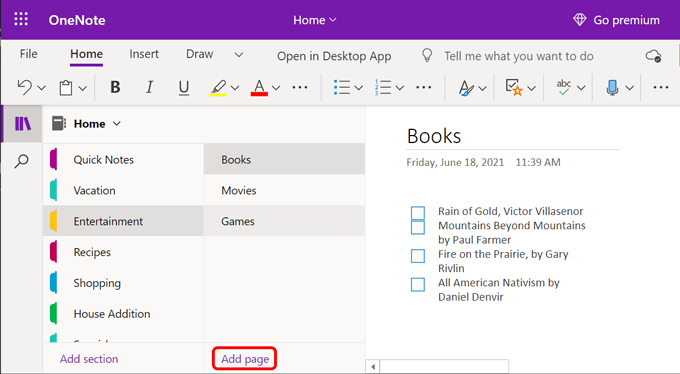
Uczniowie mogą stworzyć stronę dla każdej sesji klasowej. Podczas zajęć rób notatki na tej stronie, a zawsze będziesz wiedział, gdzie je znaleźć.
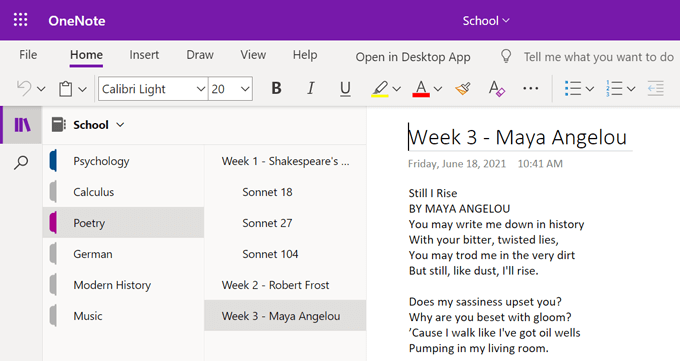
4. Zagłęb się w podstrony
Wyobraź sobie, że uczęszczasz na kurs poezji, a pewnego dnia wykład dotyczy Szekspira. Podczas zajęć będziesz omawiać kilka sonetów Szekspira.
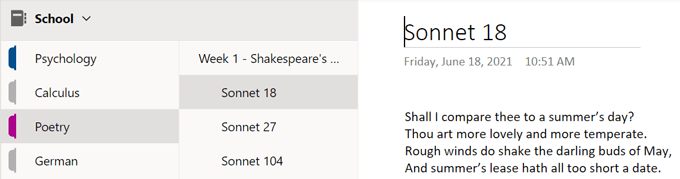
Możesz dodać stronę z sonetami Szekspira do działu Poezja w swoim zeszycie szkolnym i stworzyć podstrony dla każdego wiersza omawianego na wykładzie.
Istnieją dwa różne poziomy podstron. Oznacza to, że Twoje podstrony mogą mieć podstrony! Kliknij stronę prawym przyciskiem myszy, aby awansować lub zdegradować ją w hierarchii stron.
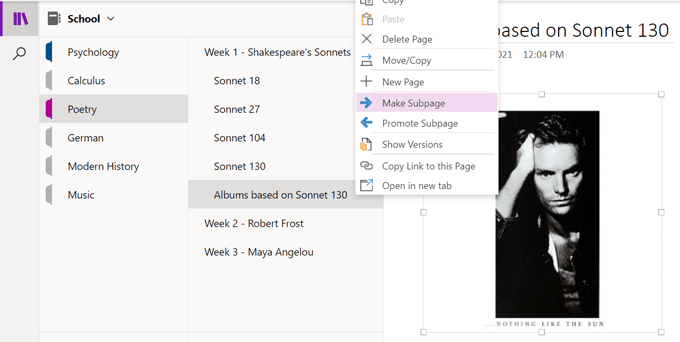
5. Użyj przycisku nawigacyjnego, aby uzyskać więcej miejsca
Wybranie przycisku Nawigacja spowoduje włączanie i wyłączanie okienka nawigacji. Wyłączenie okienka nawigacyjnego zapewnia dodatkowe miejsce na wyświetlanie notatek.
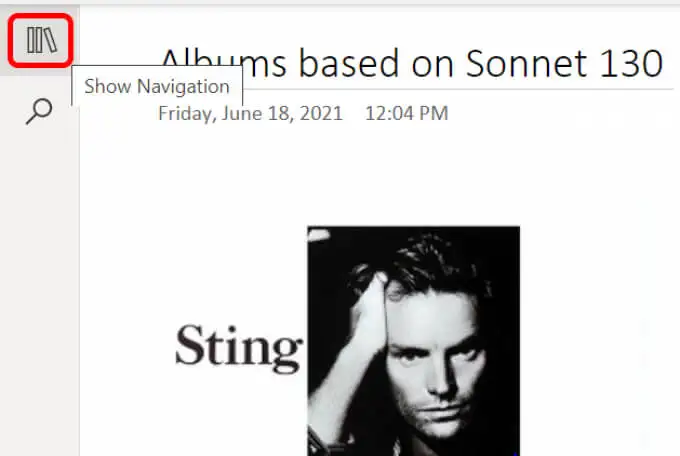
Włączenie okienka nawigacji spowoduje wyświetlenie nazwy notesu (oraz listy rozwijanej, na której można wybrać inny notes), a także hierarchię bieżącego notesu, dzięki czemu można organizować sekcje i strony.
6. Oznacz swoje notatki
Program OneNote ma kilka wbudowanych tagów, które ułatwiają porządkowanie notatek. Wybierz spośród tagów, takich jak Pamiętaj na później, Witryna do odwiedzenia lub Pomysł.
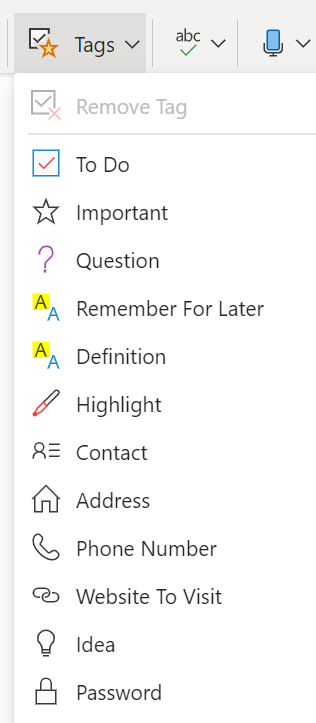
Użytkownicy aplikacji Windows i Mac mogą również tworzyć niestandardowe tagi. W sekcji Tagi na wstążce Strona główna wybierz menu rozwijane Więcej . U dołu listy zobaczysz opcję Dostosuj tagi . Wybierz przycisk Nowy tag , aby utworzyć własny.

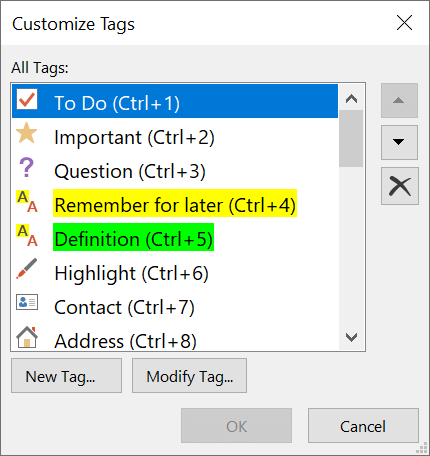
Użytkownicy aplikacji internetowej OneNote są ograniczeni do wstępnie ustawionych tagów, ale plotka mówi, że nadchodzą niestandardowe tagi.
7. Szukaj słów, fraz lub tagów
Przycisk Wyszukaj umożliwia wyszukiwanie we wszystkich notesach lub w określonym notesie, sekcji lub stronie. Możesz nie tylko wyszukiwać określone słowo lub frazę, ale także wyszukiwać według tagów.
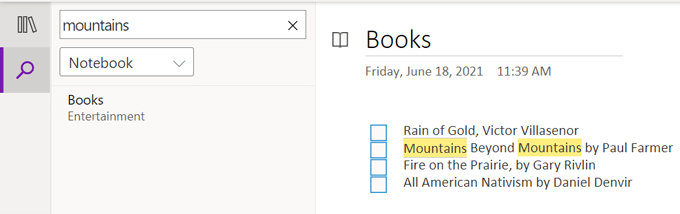
8. Pobierz Nożyczki Sieciowe OneNote
OneNote oferuje bezpłatne rozszerzenie Web Clipper dla przeglądarek Chrome, Firefox i Edge. Podczas przeglądania Internetu możesz używać narzędzia OneNote Web Clipper do szybkiego zapisywania stron sieci Web w odpowiednim notesie i sekcji.
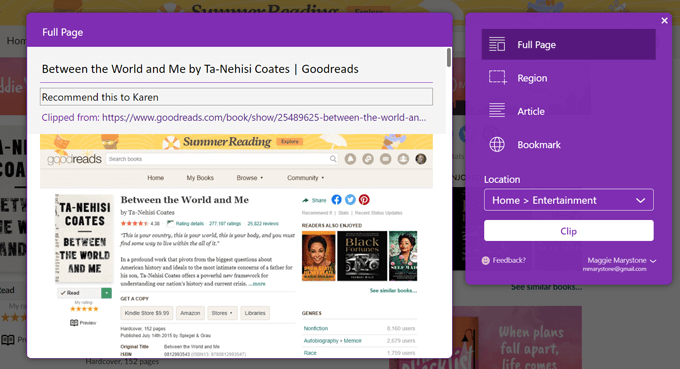
Możesz wyciąć całą stronę, część wybranej strony, zawartość artykułu lub użyć Nożyczki Sieciowej, aby dodać stronę do zakładek do późniejszego przeglądania.
9. Podyktuj notatkę
Wybierz ikonę mikrofonu , aby podyktować notatkę, o ile Twoje urządzenie ma włączony mikrofon.
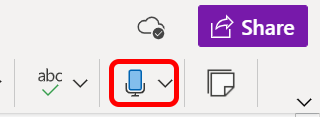
Jeśli używasz telefonu, stuknij ikonę mikrofonu na klawiaturze, aby podyktować notatkę.
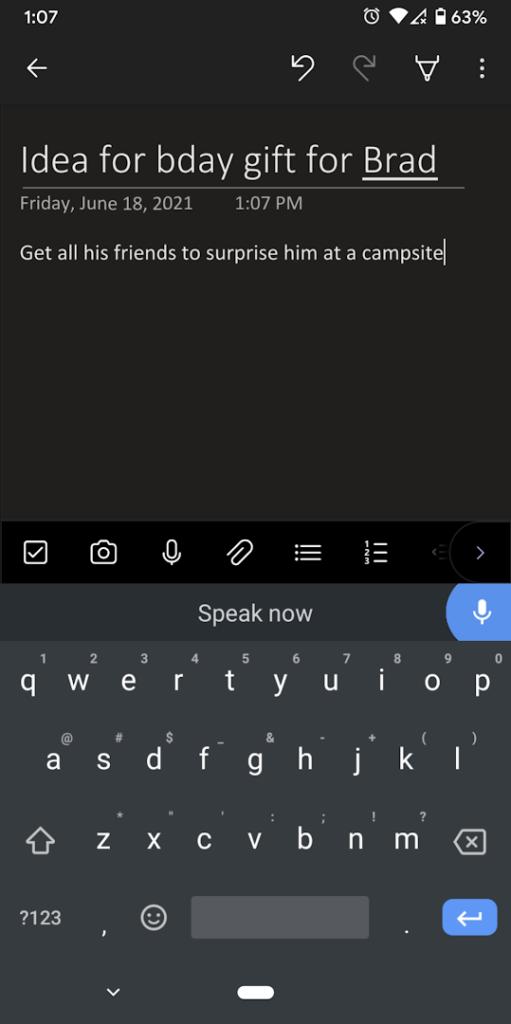
10. Dodaj nagranie audio
Z menu Strona główna wybierz Wstaw > Audio . W przeciwieństwie do dyktowania, nagrywanie dźwięku w ten sposób nie spowoduje wstawienia wypowiadanego tekstu bezpośrednio do notatki. Zamiast tego tworzy plik .wav, który można pobrać bezpośrednio z OneNote.
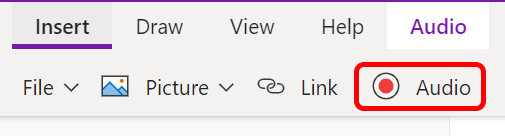
11. Użyj funkcji sprawdzania dostępności
Aby Twoja strona była bardziej dostępna dla osób niepełnosprawnych, przejdź do notatki, a następnie z menu Widok wybierz przycisk Sprawdź dostępność . Ostrzeże Cię, jeśli istnieją problemy z dostępnością sieci, które można naprawić.
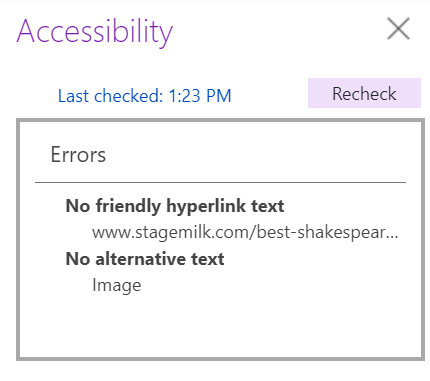
12. Użyj równań w OneNote
Użytkownicy aplikacji klasycznej OneNote mogą rozwiązywać równania bezpośrednio w aplikacji. Z menu Wstaw > Równanie możesz wybrać popularne równanie, takie jak pole koła z listy rozwijanej.
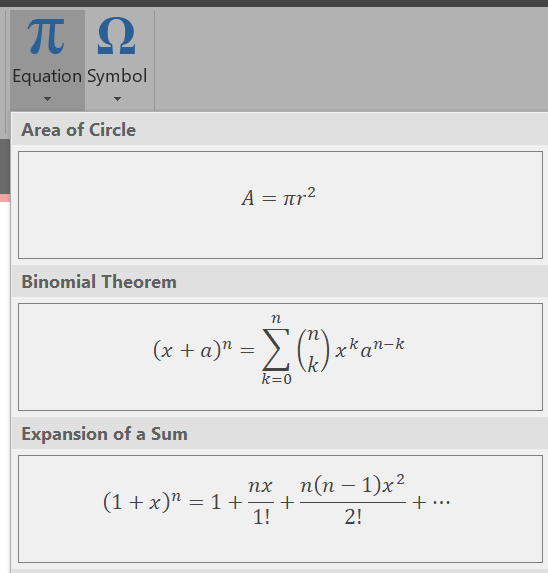
Alternatywnie, wybierz Wstaw > Równanie , a następnie w menu Projekt wybierz jedną z kilku opcji dla różnych struktur obliczeniowych.

Możesz nawet narysować równanie za pomocą rysika lub myszy. Z menu Wstaw wybierz Równanie , a następnie wybierz Równanie atramentu . Nabazgraj swoje równanie w polu, a OneDrive wyczyści je i wstawi do notatki.
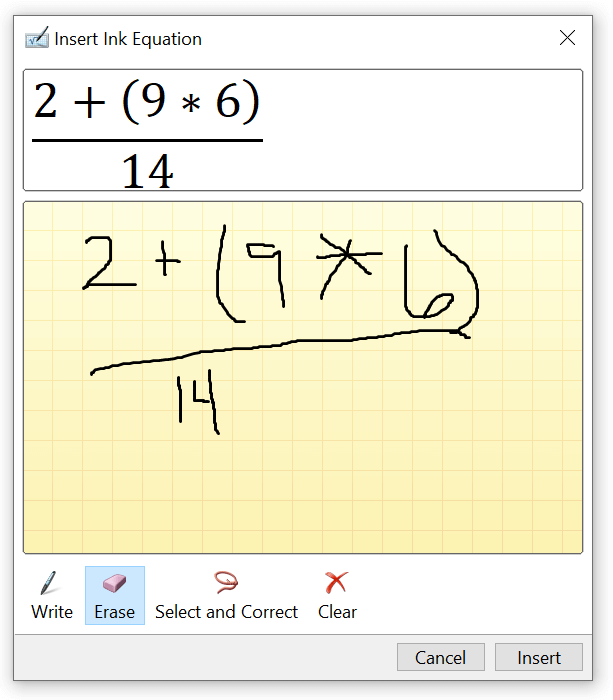
13. Udostępnij swoje notatki
Aby udostępnić cały notatnik, wybierz przycisk udostępniania . Możesz zdecydować, czy osoby posiadające link mogą edytować, a użytkownicy premium mogą również ustawić datę wygaśnięcia i/lub hasło.
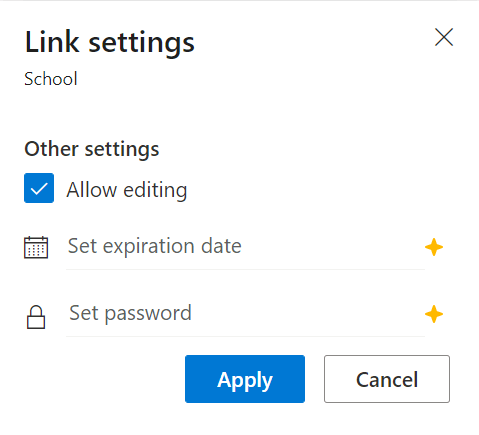
Przed udostępnieniem notesu możesz dodać wiadomość lub po prostu skopiować link, aby udostępnić go w innym miejscu, na przykład w aplikacji do obsługi wiadomości.
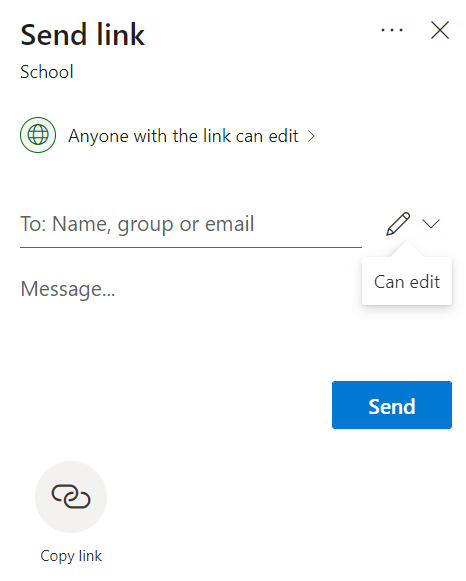
Jeśli chcesz udostępnić konkretną notatkę, kliknij notatkę prawym przyciskiem myszy i wybierz opcję Kopiuj łącze do tej strony . Następnie możesz wkleić ten link w dowolnym miejscu.
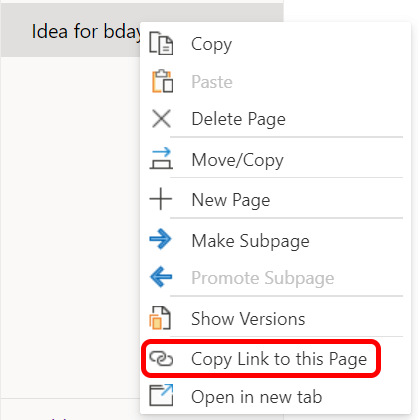
Trzymać się tego
Im częściej korzystasz z programu OneNote, tym więcej dowiesz się o jego możliwościach. Jednak prawdziwą lekcją, jaką należy wyciągnąć, jest to, że nie ma znaczenia, której aplikacji używasz, aby zachować porządek. Po prostu wybierz jeden i idź dalej!
